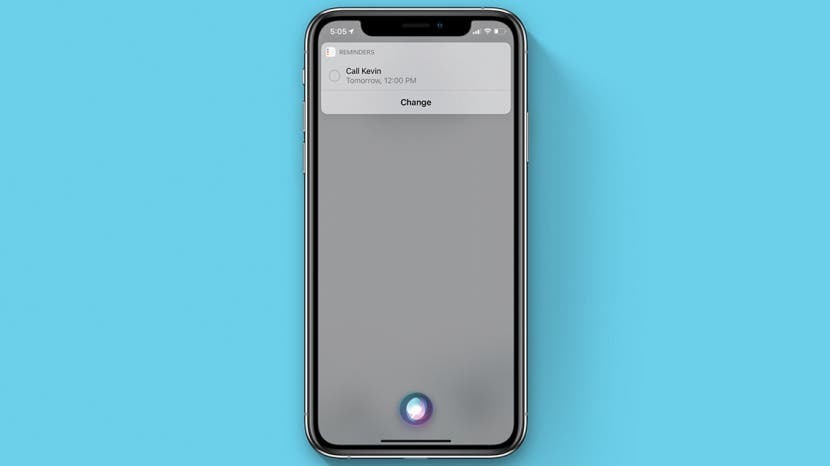
Kan Siri herinneringen uitspreken? Kan Siri een dagelijkse herinnering maken die op een bepaald tijdstip wordt herhaald? We behandelen deze vragen en meer in deze uitgebreide handleiding over het beheren en instellen van herinneringen op uw iPhone of iPad met behulp van Siri Reminders-app-opdrachten.
Spring naar:
- Herinneringen gebruiken op een iPhone met Siri
- Maak een nieuwe herinnering met Siri
- Vraag Siri om u aan iets van een app of webpagina te herinneren
- Algemene Siri-herinneringsopdrachten
Herinneringen gebruiken op een iPhone met Siri
Er zijn zoveel manieren waarop Siri u kan helpen het meeste uit de Herinneringen-app te halen, maar eerst moet u de huidige iOS of iPadOS versie om ervoor te zorgen dat alles werkt zoals het zou moeten.
Een van de meest voorkomende dingen die gebruikers van Herinneringen doen, is Siri vragen om herinneringen in te stellen of om lijsten te maken in de Herinneringen-app. Ik gebruik deze functie regelmatig om to-do-lijsten en boodschappenlijstjes te maken en te onderhouden, vooral terwijl Ik ben aan het rijden en kan niet typen op mijn iPhone, maar ik wil niet vergeten wat ik nodig had om een herinnering te maken voor.
Dit handsfree-voordeel zette me aan het denken: kan Siri ook herinneringen spreken? Ja! Als je Siri zegt "ga naar mijn herinneringen", zal de virtuele assistent niet alleen je Herinneringen-app-items naar voren brengen, maar ze ook daadwerkelijk voorlezen! Dit is nog een leuke aanraakvrije functie (zolang je "Hey Siri" hebt ingeschakeld), en het heeft me de moeite bespaard om meer dan eens door lijsten te spitten.
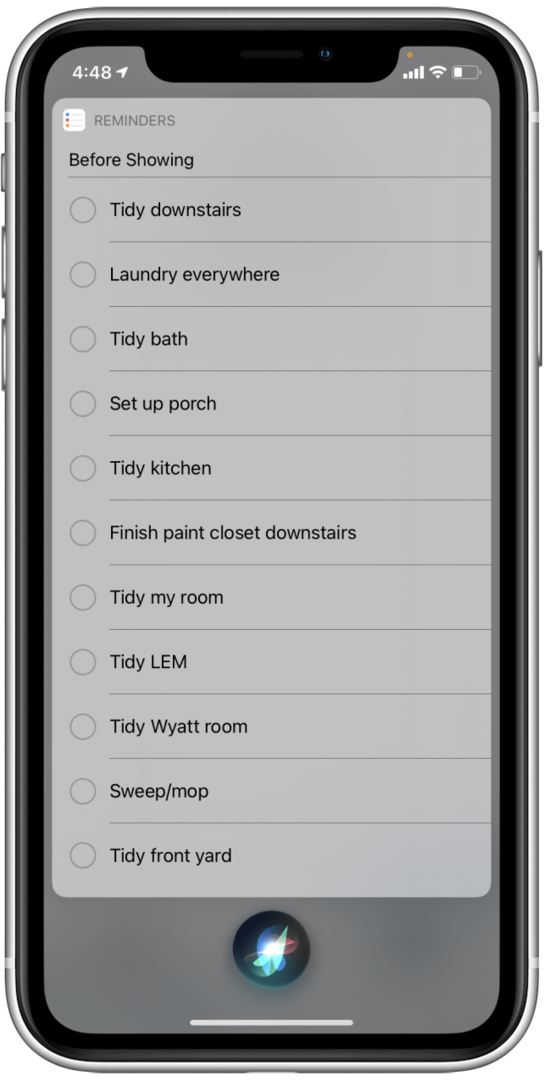
Siri-suggesties kan u ook herinneringen aanbevelen op basis van uw e-mail- en berichten-app-activiteit. Maak je geen zorgen, dit is geen privacykwestie; het is eigenlijk een handige functie van Siri die tussen jou en je apparaat blijft. Je ziet deze herinneringen op het hoofdscherm van je Herinneringen-app als er suggesties zijn.
In de volgende paragrafen laten we u zien hoe u een nieuwe herinnering kunt maken met Siri en hoe u een herinnering kunt wijzigen als deze niet helemaal goed uitkomt. We laten je ook zien hoe je Siri je kunt laten herinneren aan iets dat je hebt gezien tijdens het browsen op je iPhone of iPad, zodat je de webpagina of app waarin je het hebt gezien niet vergeet. Als je klaar bent met het leren van die snelle tips, bekijk dan onze lijst met Siri-herinneringsopdrachten voor meer ideeën!
Maak een nieuwe herinnering met Siri
De Apple Reminders-app heeft een lange weg afgelegd en is nu nuttiger dan ooit. Recente updates hebben een aantal echt nuttige verbeteringen gebracht aan de manier waarop Siri integreert met de app en de inhoud ervan! Zo gebruik je Siri om een herinnering in te stellen op je iPhone of iPad:
- Activeer Siri, ofwel door "Hey Siri" te zeggen of door de zijknop (voor iPhones zonder Home-knop) of de Home-knop (op iPhones met een Home-knop) ingedrukt te houden.
- Vertel Siri om u eraan te herinneren iets te doen. Hier zijn enkele voorbeelden van Siri-herinneringsopdrachten:
'Herinner me eraan dat ik Kevin morgen om 12.00 uur moet bellen.'
"Herinner me eraan dat ik de vuilnis buitenzet als ik thuiskom."
"Herinner me eraan om de kat elke dag om 9.00 uur 's ochtends te voeren."
"Herinner me eraan wanneer ik Mark sms om hem te vragen of ik de ladder mag lenen." - Siri laat je een voorbeeld van je herinnering zien.
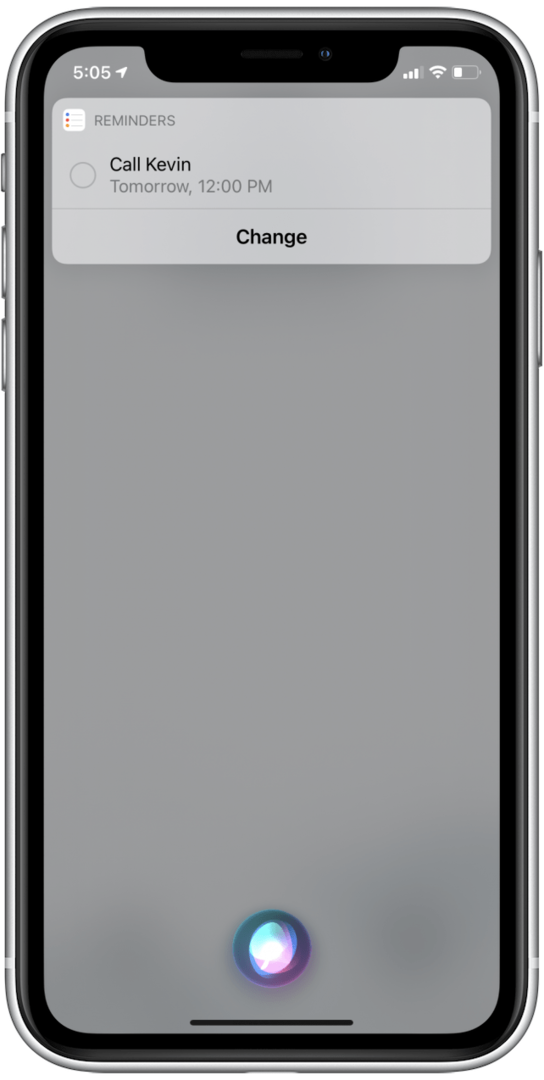
- Als u opnieuw moet proberen uw herinnering te dicteren, tikt u op Wijziging.
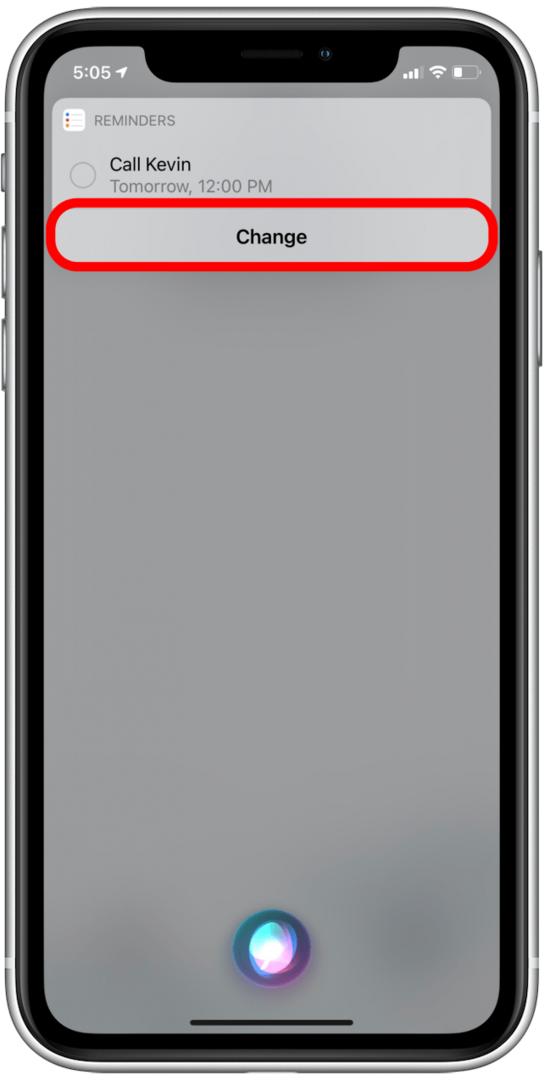
- Siri zal je vragen wat je wilt veranderen. Ga je gang en dicteer de hele herinnering opnieuw.
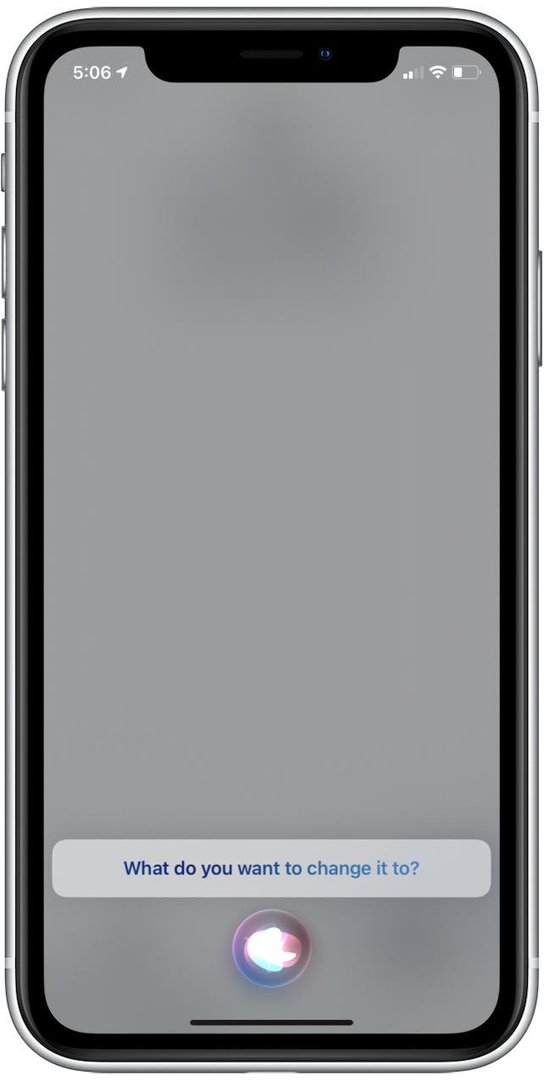
- Als u de details van de herinnering moet bewerken, maar de herinnering niet opnieuw wilt dicteren, tikt u op de herinnering zelf.
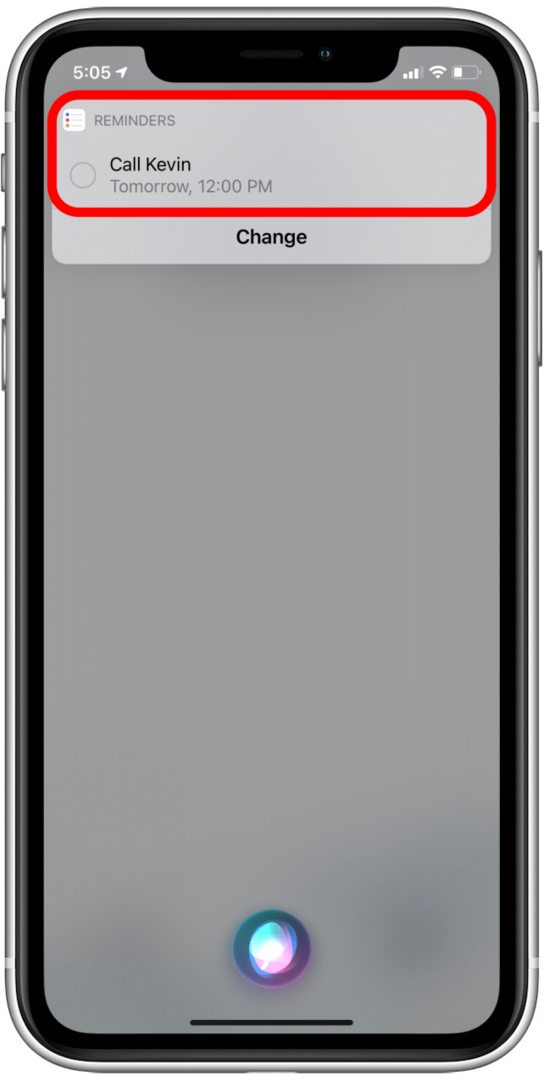
Je wordt naar die herinnering geleid in de app Herinneringen.
- Tik op de titel van de herinnering om deze te bewerken.
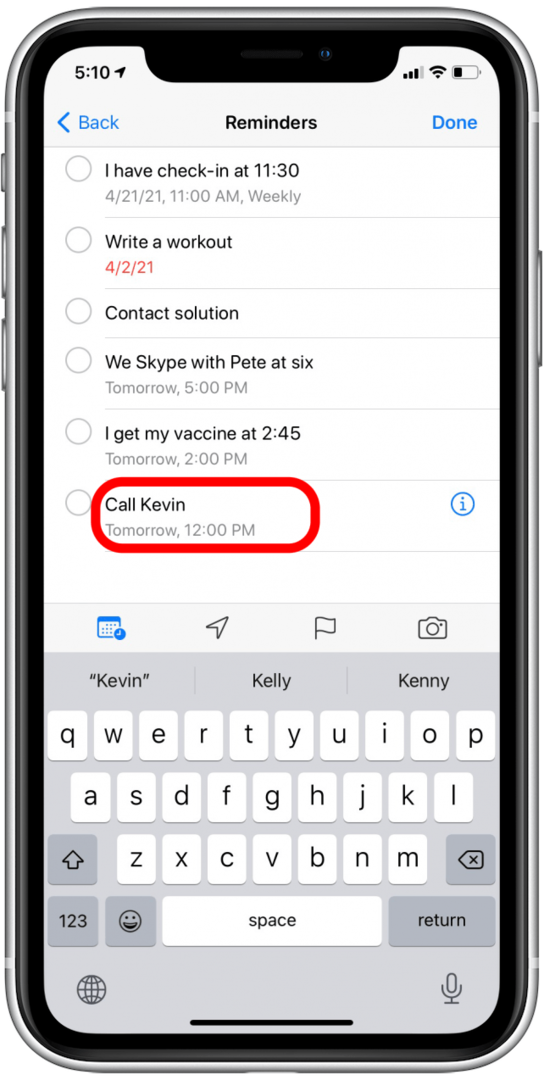
- Druk op info icoon om de instellingen van de herinnering te wijzigen.
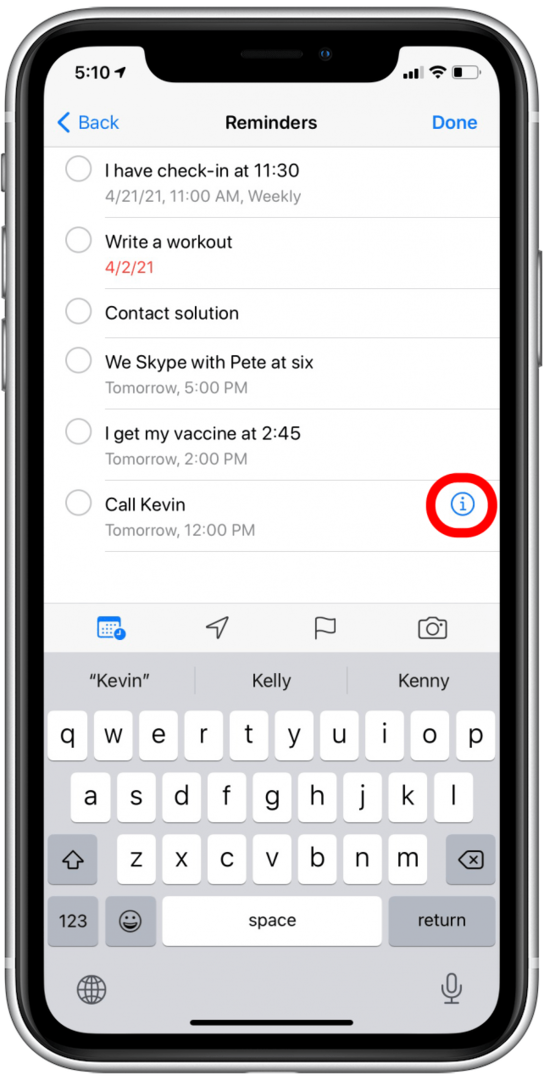
- Je wordt naar de Details-menu, waar u zaken als de datum, tijd en meer kunt wijzigen.
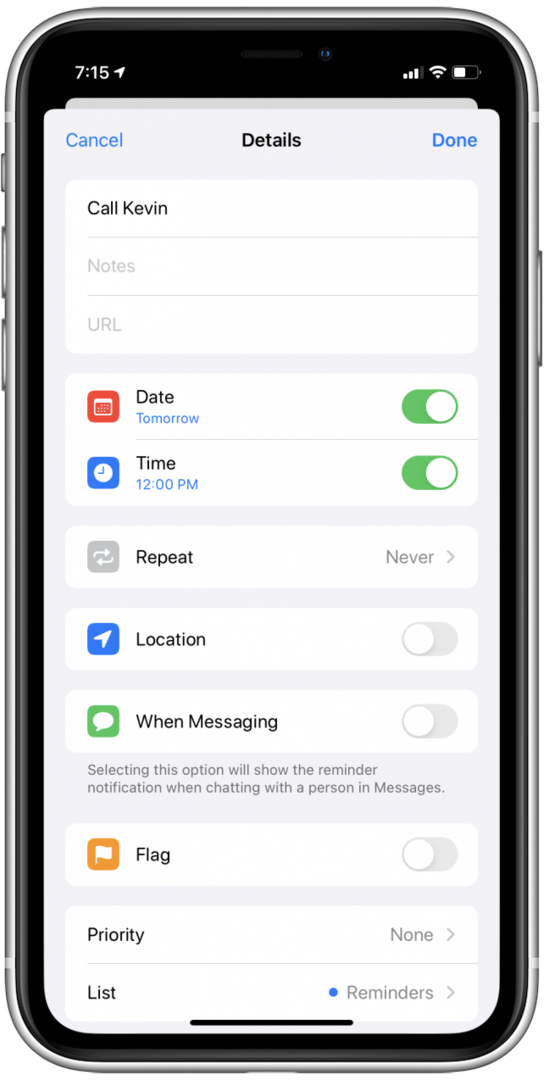
En dat is het! Als u ervoor kiest om het eenvoudig te houden en geen tijd opgeeft voor uw herinnering, herinnert Siri u automatisch om 9.00 uur op de dag dat u de herinnering wilt laten plaatsvinden.
Vraag Siri om u aan iets van een app of webpagina te herinneren
Wist u dat u de Herinneringen-app kunt gebruiken om u te herinneren aan een e-mail, een webpagina of andere app-activiteit? Nog spannender: je kunt Siri het voor je laten doen, zodat je niet het risico loopt per ongeluk weg te navigeren van waar je ook aan herinnerd wilt worden terwijl je de herinnering handmatig maakt. Zo vraag je Siri om je te herinneren aan iets dat je in een app of op een webpagina hebt gevonden:
- Activeer Siri op de pagina die je wilt onthouden, ofwel door "Hey Siri" te zeggen of door te klikken op en de zijknop ingedrukt houden (voor iPhone zonder een Home-knop) of de Home-knop (op iPhones met een Home knop).
- Zeggen "herinner me hieraan [de door u gekozen herinneringsdatum en/of -tijd]."
- Siri zal een voorbeeld van uw herinnering weergeven.
- Deze herinnering bevat een link naar de pagina waarvoor je de herinnering hebt ingesteld, en ook de titel van die pagina.
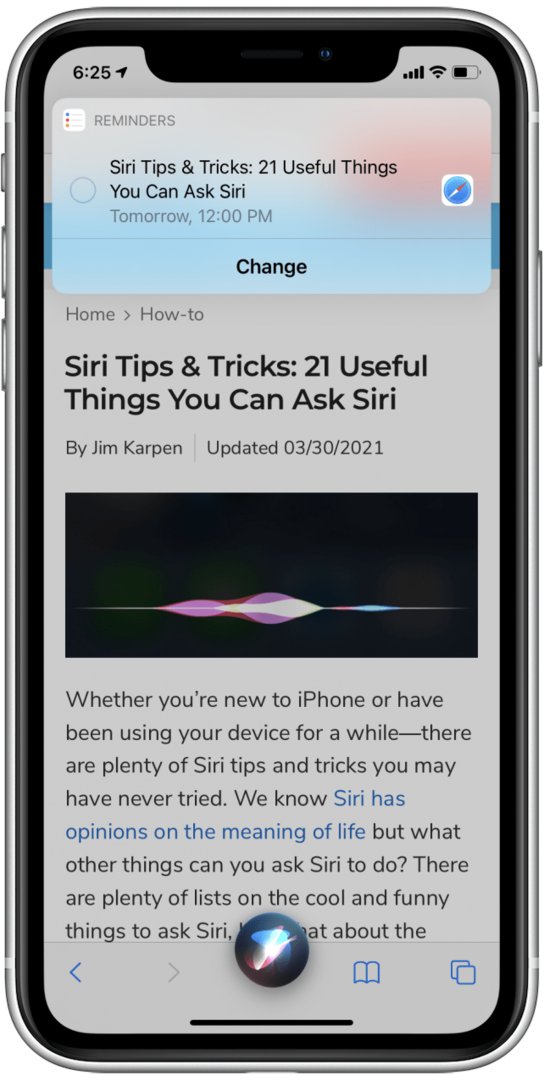
Merk op dat dit alleen werkt met de eigen apps van Apple, zoals Mail, Safari, Berichten en andere.
Algemene Siri-herinneringsopdrachten
Er zijn zoveel manieren om gedetailleerde en aangepaste herinneringen te maken met Siri. Dit zijn enkele van de voorbeelden waarvan we vonden dat ze het best de voordelen illustreerden van het gebruik van Siri voor herinneringen, maar je kunt creatief zijn met je Siri-herinneringsopdrachten. Als Siri je verkeerd begrijpt, kun je altijd wijzig de herinnering of begin opnieuw!
Lijsten beheren
- “Markeer ‘voer de hond’ als compleet”
- "Lees mij mijn werk-to-do-lijst voor"
- "Voeg olijfolie en stokbrood toe aan het boodschappenlijstje."
- "Markeer 'ui' als compleet op mijn boodschappenlijstje."
- "Laat me mijn gemarkeerde herinneringen zien."
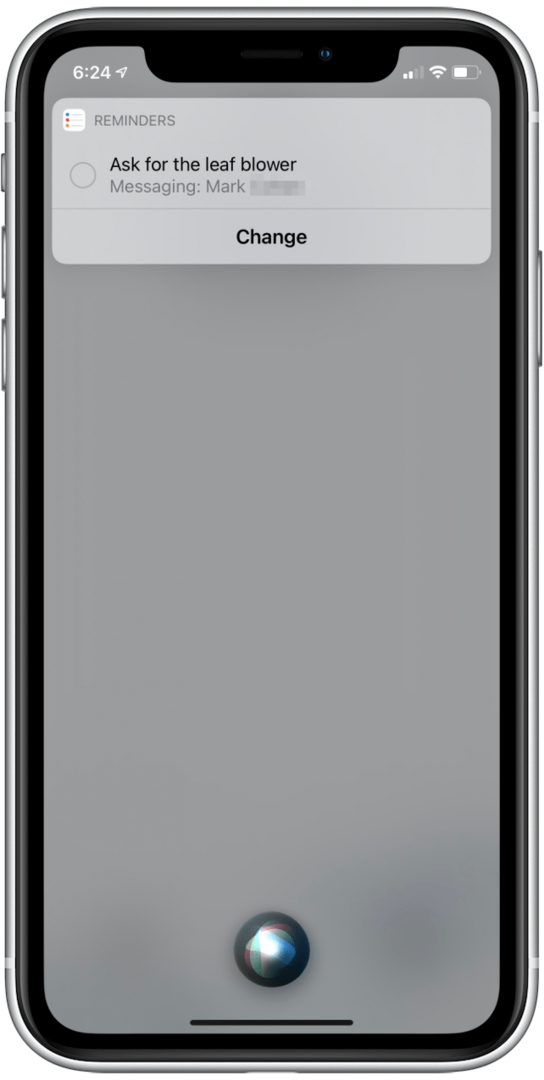
Vergeet niet...
- "Herinner me eraan wanneer ik Rheanne een bericht stuur om te vragen naar videogidsen."
- 'Herinner je morgen om 17.00 uur. dat ik donderdag om 8.00 uur een tandartsafspraak heb.”
- "Herinner me eraan om de ladder te vragen als ik bij mama's huis aankom."
- "Herinner me eraan wanneer ik hier wegga om te tanken."
- "Herinner me eraan om Noah om zijn oude iPhone te vragen als ik aan het werk ben."
- "Maak een gemarkeerde herinnering om vuilniszakken te kopen."
Voor een trotse lijstmaker zoals ik is de Herinneringen-app een dagelijks hulpmiddel. Siri tilt de voordelen en het gemak van deze app naar een hoger niveau!